Ha encontrado el error “Cifrado Infructuoso” en Android? Si es así, no se asuste. Sea paciente y lea este artículo completo para descubrir las formas de lidiar con este error.
Esta guía detallada lo ayudará a comprender mejor el error y sus causas, además de brindarle algunas soluciones para resolverlo. Entonces, sigue leyendo más…
Para Reparar error de cifrado fallido en Android, recomendamos esta herramienta:
Esta herramienta eficaz puede solucionar problemas de Android como bucle de arranque, pantalla negra, Android bloqueado, etc. en poco tiempo. Solo sigue estos 3 sencillos pasos:
- Descargue esta Reparación del Sistema Android herramienta (solo para PC) calificado como Excelente en Trustpilot.
- Inicie el programa y seleccione la marca, el nombre, el modelo, el país/región y el operador y haga clic en Next.
- Siga las instrucciones en pantalla y espere a que se complete el proceso de reparación.
Qué es el error “Cifrado Infructuoso”?
El error “Cifrado Infructuoso” es un mensaje de error que puede aparecer en los dispositivos Android durante el proceso de arranque del dispositivo. Indica que hay un problema con el proceso de cifrado del dispositivo o que la partición de datos se ha dañado.
Como resultado, es posible que el dispositivo no se inicie correctamente, lo que impide que el usuario acceda a sus datos o use el dispositivo.
Factores responsables del mensaje de error de cifrado Infructuoso
El error de cifrado Infructuoso en el error de Android puede tener varias causas subyacentes. Algunas de las causas comunes incluyen:
- Proceso de encriptación interrumpido: si el proceso de encriptación se interrumpe debido a factores como una pérdida repentina de energía, una actualización de firmware o un apagado inadecuado, puede provocar un error de este tipo.
- Partición de datos dañada: cuando la partición de datos se corrompe, es posible que el dispositivo no pueda descifrar ni acceder a los datos cifrados, lo que genera este mensaje de error.
- Problemas de firmware o software: los errores, fallas o problemas de compatibilidad en el firmware o software del dispositivo pueden causar errores relacionados con el cifrado.
- Enraizamiento o ROM personalizadas: la modificación del firmware del dispositivo mediante el enraizamiento del dispositivo o la instalación de ROM personalizadas a veces puede provocar un error de cifrado.
- Algoritmos de cifrado incompatibles o desactualizados: si los algoritmos de cifrado del dispositivo son incompatibles con la versión de firmware actual o están desactualizados, puede provocar fallas de cifrado y activar este mensaje de error.
Cómo reparar el error “Cifrado Infructuoso” en Android?
Método 1: Borrar partición de caché en modo de recuperación
Borrar la partición del caché es un paso de solución de problemas que puede ayudar a resolver varios problemas relacionados con el software en dispositivos Android, incluido el error “Cifrado Infructuoso”.
Estos son los pasos para hacerlo:
- Apague su dispositivo Android.
- Mantenga presionados los botones de Encendido + Bajar volumen + Inicio para ingresar al modo de recuperación.
- Una vez que haya ingresado al modo de recuperación, verá un menú con varias opciones.
- Ahora, con la ayuda de los botones de volumen, navegue hasta Borrar partición de caché y presione el botón de encendido para seleccionarlo.

- Confirme su selección si se le solicita.
- El dispositivo ahora comenzará a borrar la partición del caché. Este proceso puede tardar unos minutos.
- Una vez que se borre la partición del caché, volverá al menú principal de recuperación.
- Seleccione la opción Reiniciar sistema ahora para reiniciar su dispositivo.
Lectura adicional: Cómo solucionar el problema de Bootloop en Android?
Método 2: Reparar el error de cifrado Infructuoso al actualizar una nueva ROM
Esta es otra forma muy efectiva de solucionar el problema de error de cifrado Infructuoso. Aunque suene un poco complicado, cambiar la ROM es muy sencillo. Simplemente siga los pasos que se mencionan a continuación:
- Desbloquee el cargador de arranque en su dispositivo Android después de consultar la guía de enraizamiento de su teléfono y elegir la recuperación personalizada.
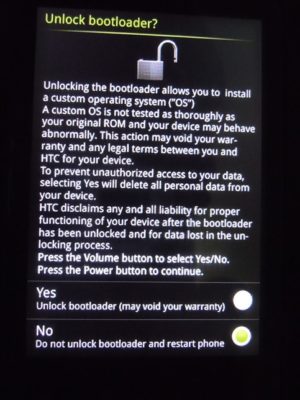
- Después de desbloquear el gestor de arranque, descargue una nueva ROM para su teléfono.
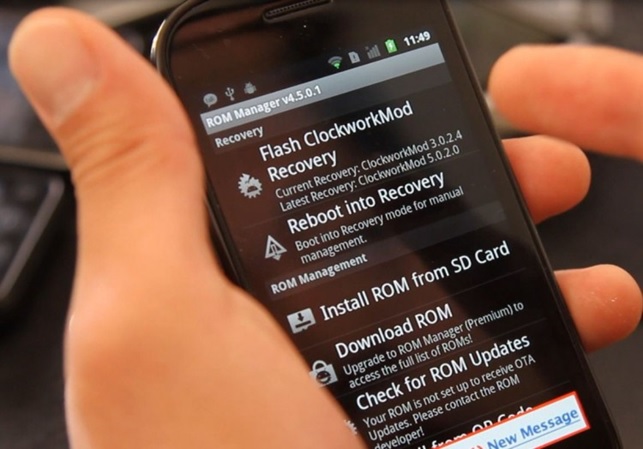
- Luego, para usar su nueva ROM, debe reiniciar su teléfono en modo de recuperación y luego seleccionar “Instalar” y buscar el archivo zip de la ROM que ha descargado. Esto tomará unos pocos minutos. Solo espere pacientemente y también asegúrese de eliminar todo el caché y los datos.
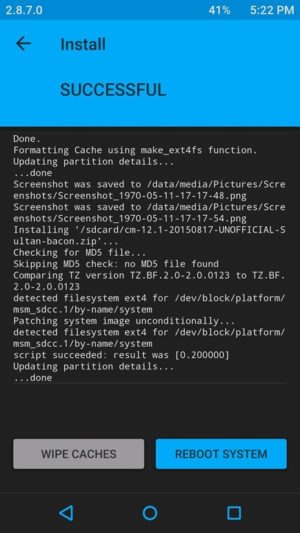
- Una vez que se complete el proceso anterior, verifique si su teléfono Android detecta su nueva ROM o no.
Para comprobar:
- Abra “Configuración” y seleccione “Almacenamiento“.
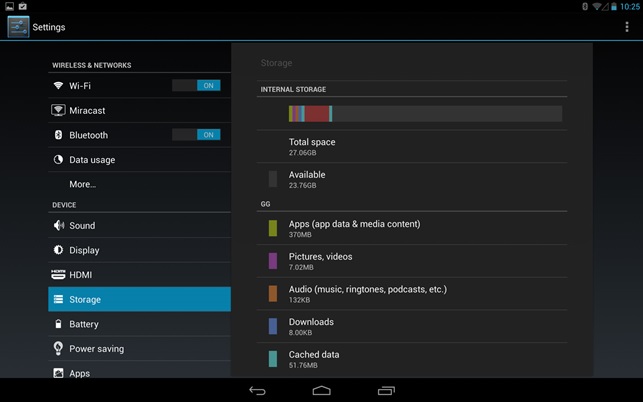
- Si su nueva ROM se muestra como “Almacenamiento USB“, se confirma que la instaló correctamente.
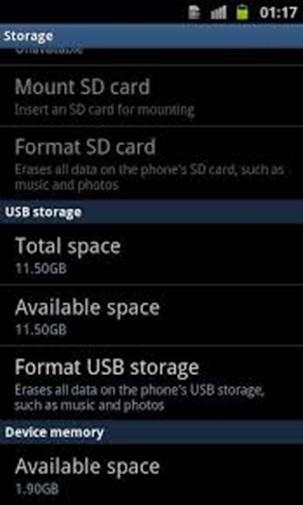
Método 3: Realice un restablecimiento de fábrica en su dispositivo
Si los pasos anteriores no funcionaron, es posible que deba realizar un restablecimiento de fábrica. Sin embargo, tenga en cuenta que esto borrará todos los datos de su dispositivo, por lo que es importante hacer una copia de seguridad de los datos de Android antes del restablecimiento de fábrica.
Ahora, sigue los pasos a seguir para restablecer de fábrica tu dispositivo:
- Cuando reciba un mensaje de error de pantalla de cifrado Infructuoso, haga clic en “Restablecer teléfono“.
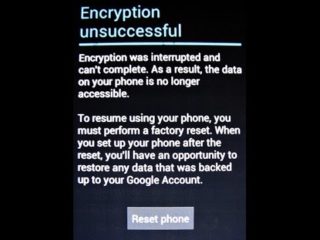
- Espere hasta que su dispositivo borre el caché y los datos.
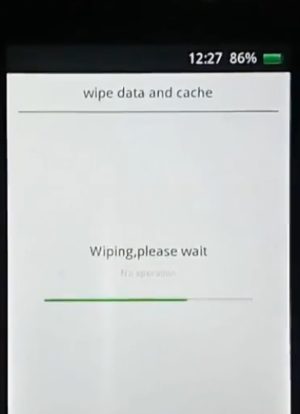
- Una vez que se complete el proceso de borrado de datos, su teléfono se reiniciará después de unos minutos. Solo espera a que tu teléfono se reinicie.
- Finalmente, después de que su teléfono se reinicie, solo tiene que configurar su dispositivo Android mientras configura su nuevo teléfono.
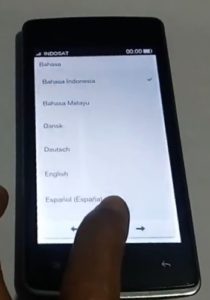
Lea también: Recuperar datos de Android después del restablecimiento de fábrica
Vale la pena cifrar su dispositivo?
Sí, encriptar su dispositivo Android generalmente vale la pena por varias razones:
- Protección de datos: el cifrado proporciona una capa adicional de seguridad para sus datos personales. Garantiza que, incluso si su dispositivo se pierde, se lo roban o personas no autorizadas acceden a él, sus datos permanecen cifrados e inaccesibles sin la clave de descifrado.
- Privacidad y confidencialidad: el cifrado ayuda a salvaguardar su privacidad al proteger la información confidencial, como fotos personales, videos, mensajes, documentos y datos de aplicaciones. Evita que personas o entidades no autorizadas accedan y vean sus datos personales.
- Cumplimiento y requisitos legales: en algunos casos, es posible que sea necesario cifrar su dispositivo para cumplir con los requisitos legales o reglamentarios, especialmente si maneja datos confidenciales o trabaja en industrias como la atención médica, las finanzas o el gobierno.
- Seguridad contra el acceso no autorizado: Cifrar su dispositivo ayuda a protegerlo contra los intentos de acceso no autorizado, incluso si alguien obtiene acceso físico a su dispositivo. Sin la clave de cifrado, los datos cifrados permanecen ilegibles.
FAQs (Frecuentemente Preguntó Preguntas)
Qué es el cifrado en Android?
El cifrado en Android es una función de seguridad que protege los datos almacenados en su dispositivo al convertirlos en un formato ilegible. Protege sus datos y mantiene su privacidad.
Es posible recuperar datos cifrados?
Si la clave de cifrado se vuelve inaccesible o se corrompe, la recuperación de los datos cifrados puede ser difícil o imposible.
Cómo eliminar el cifrado del teléfono Android?
Para eliminar el cifrado en su dispositivo Android, siga los pasos a continuación:
- Abra la configuración de su teléfono.
- Dirígete a Seguridad o Pantalla de bloqueo y seguridad.
- Luego, elija la opción Cifrado.
- Por último, siga las instrucciones en pantalla para descifrar su dispositivo.
Conclusión
Entonces, todo esto se trata del error “Cifrado Infructuoso“. Sin embargo, si ninguna de las soluciones anteriores resuelve el error, puede indicar un problema de hardware o firmware más grave.
En tales casos, se recomienda ponerse en contacto con el soporte del fabricante del dispositivo o visitar un centro de servicio autorizado para obtener ayuda.
Además, para obtener más ayuda y las últimas actualizaciones de nuestros artículos, conéctese con nosotros en Twitter o Facebook.
James Leak is a technology expert and lives in New York. Previously, he was working on Symbian OS and was trying to solve many issues related to it. From childhood, he was very much interested in technology field and loves to write blogs related to Android and other OS. So he maintained that and currently, James is working for es.androiddata-recovery.com where he contribute several articles about errors/issues or data loss situation related to Android. He keeps daily updates on news or rumors or what is happening in this new technology world. Apart from blogging, he loves to travel, play games and reading books.